Вы здесь
Как выбрать лучший канал для повышения производительности WiFi вашего маршрутизатора?
Как выбрать лучший канал для повышения производительности WiFi вашего маршрутизатора?
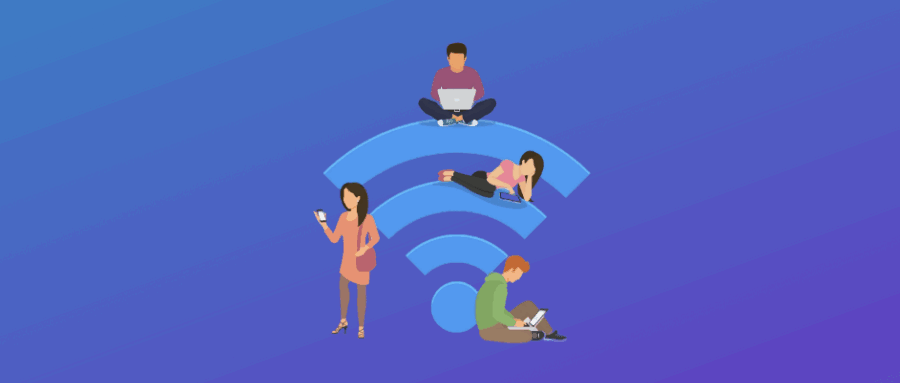
Wi-Fi стал важным инструментом в современных домах и на работе, но мы часто сталкиваемся с проблемами сети, такими как слабый сигнал, низкая скорость и сетевые помехи. Эти проблемы могут быть связаны с выбором неподходящих каналов WiFi. В этой статье будут представлены вопросы и ответы, которые помогут вам понять каналы и узнать, как выбрать лучший канал для повышения производительности и удобства вашего Wi-Fi.
Q1: Что такое WiFi-канал маршрутизатора?
A1: Канал WiFi — это определенный диапазон частот, доступный для передачи данных в беспроводной сети. В беспроводной сети маршрутизаторы используют определенные полосы частот для связи с устройствами, которые называются каналами. Обычно они используются для отправки данных с маршрутизатора на подключенные устройства, такие как компьютеры, смартфоны и планшеты.
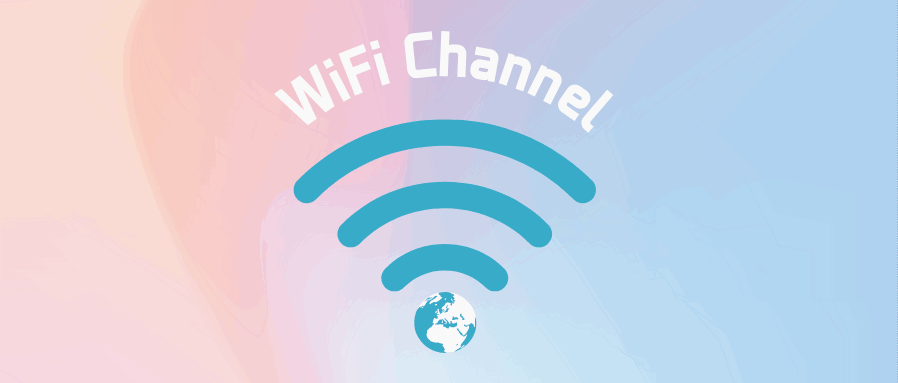
Q2: Сколько каналов в беспроводной сети?
Q3: Почему нам нужно выбрать подходящий канал WiFi?
A3: Маршрутизаторы обычно автоматически выбирают лучший канал, но в некоторых случаях выбор канала вручную может улучшить производительность беспроводной сети. Например, если к одному и тому же каналу подключено слишком много устройств, сигнал может стать перегруженным, а выбор менее загруженного канала может улучшить скорость и стабильность Wi-Fi. Кроме того, сигналы Wi-Fi могут создавать помехи от других устройств, таких как устройства Bluetooth, микроволновые печи, радиоприемники и т. д., что может привести к ухудшению качества сигнала. Следовательно, выбор канала Wi-Fi с меньшими помехами может эффективно повысить скорость и стабильность беспроводной сети.
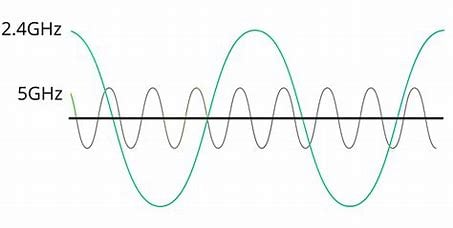
Q4: Как выбрать лучший канал WiFi?
Q5: Как изменить канал WiFi роутера?
A5: Вы можете изменить канал Wi-Fi вашего маршрутизатора, войдя на страницу администратора маршрутизатора. Вот шаги:
- Подключение к маршрутизатору: подключите компьютер или телефон к маршрутизатору через Wi-Fi или Ethernet.
- Откройте веб-браузер и введите IP-адрес маршрутизатора: на своем компьютере или телефоне откройте веб-браузер, такой как Edge, Chrome, Apple Safari и т. д. Затем введите IP-адрес маршрутизатора в адресную строку браузера, обычно это «192.168.0.1». 1.1" или "192.168.0.1", но может отличаться в зависимости от маршрутизатора. Адрес для входа можно найти на нижней этикетке маршрутизатора, в руководстве пользователя или в онлайн-документации.
- Войдите на страницу администрирования маршрутизатора: введите имя пользователя и пароль маршрутизатора, чтобы войти в интерфейс администратора маршрутизатора.
- Откройте страницу настроек WiFi: на странице администратора маршрутизатора найдите и откройте страницу настроек WiFi, которая обычно находится на вкладке «Беспроводная сеть» или «WiFi».
- Изменение канала WiFi: на странице настроек WiFi найдите параметр настройки канала. Каждый канал имеет уникальный номер. Канал маршрутизатора обычно по умолчанию установлен на «Авто», но вы можете изменить его вручную. Для лучшей производительности беспроводной сети рекомендуется выбрать один из непересекающихся каналов. Для 2,4 ГГц существует три непересекающихся канала: 1, 6 и 11. Для 5 ГГц непересекающимися каналами являются 36, 40, 44, 48, 149, 153, 157, 161 и 165.
- Сохраните настройки: после того, как вы выбрали новый канал WiFi, не забудьте сохранить изменения. Вы можете нажать кнопку «Применить» или «Сохранить», чтобы сохранить новые настройки. Для применения новых настроек может потребоваться перезапуск некоторых маршрутизаторов.
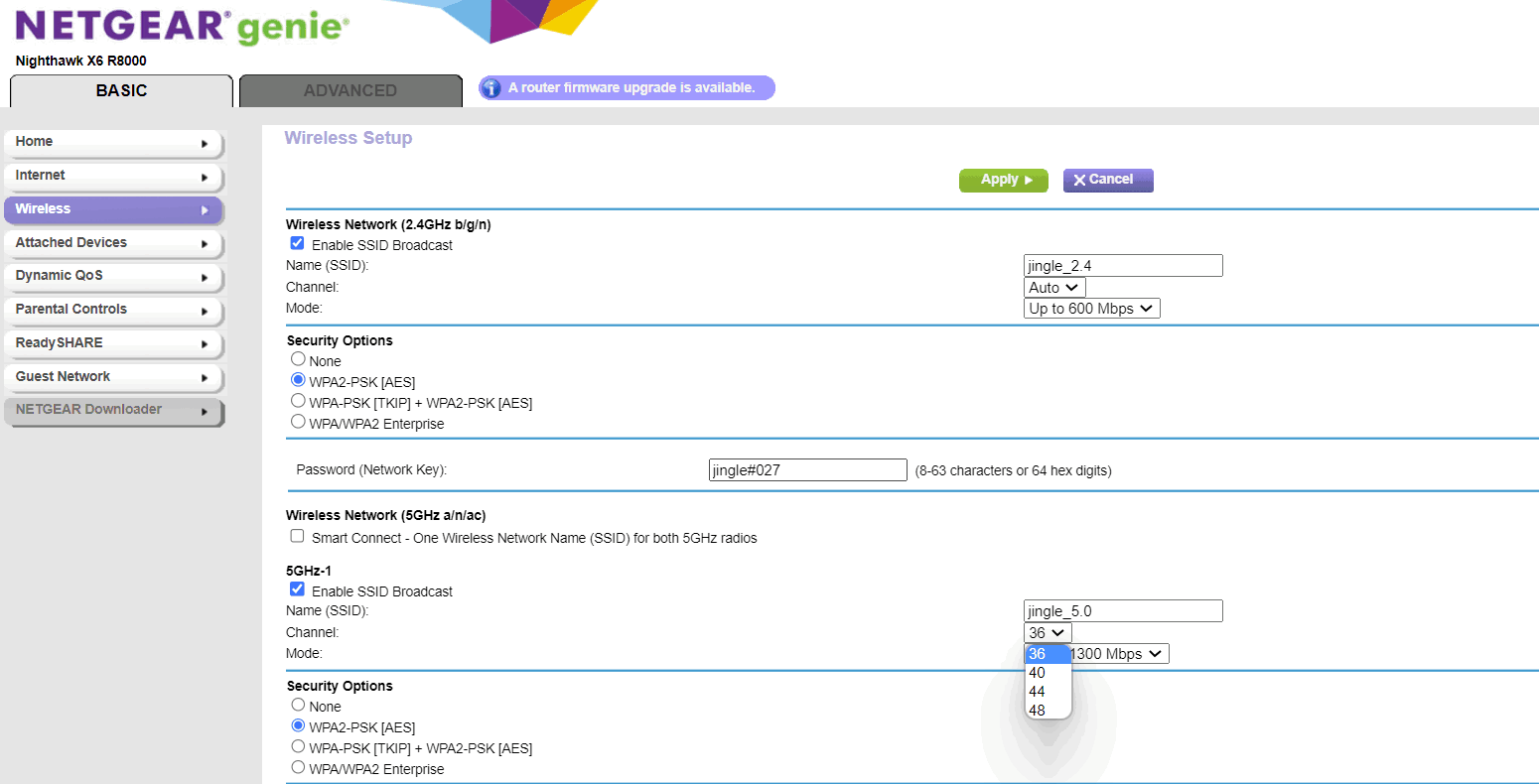
 IP
IP

